
アプリを終了したり、設定を変えてみたり、iPhoneを再起動したりしたけど、やっぱりiPhoneの調子が悪い。
そんなときに試していただきたいのが「クリーンインストール」です。
クリーンインストールとは
Appleはその定義や方法を明らかにしていませんが、多くの場合、iTunesを使ってiPhoneを出荷時の状態に戻すことを指しています。

そのあとでバックアップからデータを戻すか戻さないかは、クリーンインストールとは関係がないようです。
設定アプリを使う方法との違いは
では、iPhoneを出荷時の状態に戻す、もう1つの方法である設定アプリの【すべてのコンテンツと設定を消去】とは何が異なるのでしょうか。
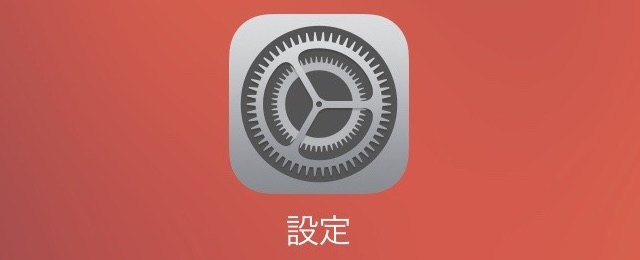
この方法よりも、iTunesを使う方法のほうが安定性が高いと考えられているようです。その理由はおそらく、元となるiOSの状態に違いがあること。
iTunesを使う方法ではiOSをAppleからまるごとダウンロードし、iPhoneを出荷時の状態に戻します。
一方、設定アプリを使う方法でiOSのダウンロードは行われず、いま使っているiOSを元にしてデータを消去したり設定を初期化したりします。
もしいま使っているiOSに原因不明のトラブルがありそうなら、iTunesを使う方法で対処したほうがより確実だといえるのではないでしょうか。
クリーンインストールのメリット・デメリット
クリーンインストールを行うと、どんなメリットやデメリットがあるのでしょうか。
メリット
iPhoneが本来の状態に戻るので、安定性が高くなります。
ただし、クリーンインストール後にバックアップからデータを戻すと、動作を不安定にしていた・不具合の原因だった要素も元に戻ることがあるので要注意です。
通常の方法では消去できない、iPhoneの不要データも消せます。iPhoneを長い期間使っていて、空き容量がじわじわと減ってきたときは試す価値があるかもしれません。
デメリット
データをバックアップし、それをiPhoneに戻す作業に時間がかかります。
バックアップからデータを戻すと不具合が起きてしまう場合は、データの復旧をあきらめて、iPhoneを最初から設定し直さねばならないこともあります。
どんなときにやるべき?
アプリの再起動、設定の見直し、iPhoneの再起動、設定の初期化といったトラブルの解決方法を試したにもかかわらず、どうしても調子が悪い。
あるいは、通常の方法では消去できない不要データを消したいときに、クリーンインストールを試す価値があると思います。
クリーンインストールの方法
iPhoneとPCを接続し、PCでiTunesを起動します。

iTunesのウィンドウ左上にある、iPhoneのボタンをクリック。
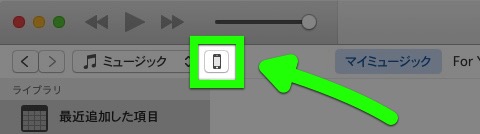
ウィンドウ左側にある【概要】をクリックします。
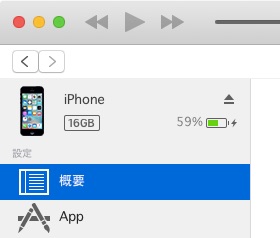
ウィンドウ右側にある【iPhoneを復元】をクリック。
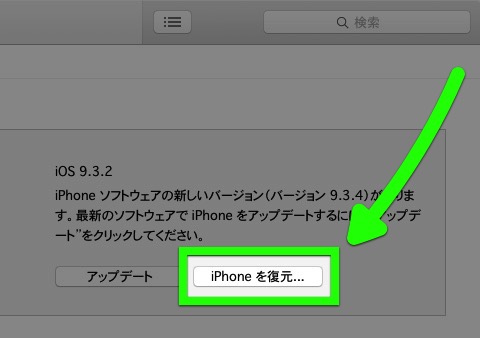
バックアップ済みなら【バックアップしない】を選択。
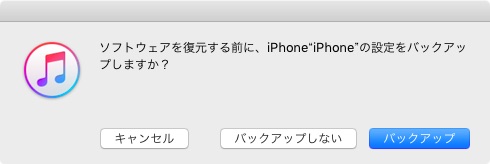
バックアップがまだなら、暗号化したうえでバックアップを作成しましょう。
→ iPhoneをPCでバックアップする方法【iTunes 12.4版】
ゲームなどの一部アプリは、この方法でバックアップできない場合があります。お使いのアプリのデータ移行・バックアップ方法をあらかじめご確認ください。
【復元とアップデート】をクリックします。
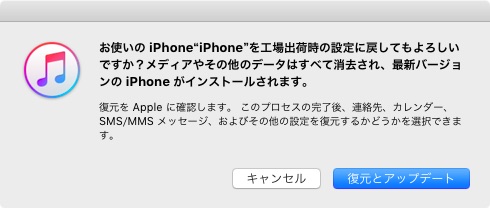
iTunesにiOSがダウンロードされていない場合、ダウンロードが始まります。
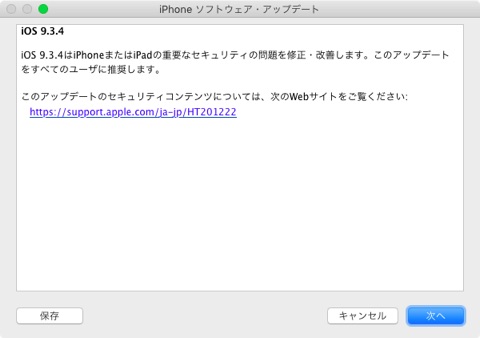
ダウンロードが完了すると、iPhoneの復元が始まります。
復元が完了すると、iTunesに「新しいiPhoneへようこそ」と表示されます。ここでバックアップからデータを戻すか、戻さないかを選びましょう。
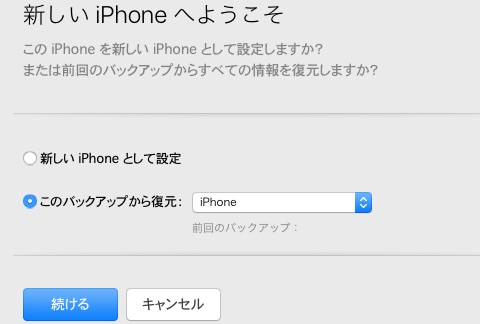
あとは同期が完了するまで待つだけです。
リクエスト募集中!
AppBankでは、読者の皆さんからの記事ネタを募集しています。今回の記事は、読者の方からいただいたリクエストを元に執筆いたしました。
頂いたリクエストをライターたちが全力で調べて、あなたの「知りたい!」に答えます!
リクエストはこちらから→ あなたのリクエストを記事にします!
最新情報はAppBankアプリで!
もっとiPhoneを楽しむための情報がたくさんつまっていますので、ぜひお試しください!
| ・販売元: APPBANK INC. ・掲載時のDL価格: 無料 ・カテゴリ: 仕事効率化 ・容量: 10.5 MB ・バージョン: 1.0.3 |



